Filtro de quadro
Dependendo do projeto, os quadros no Plaky podem parecer sobrecarregados. Para manter uma ordem, você pode filtrá-los de acordo com suas necessidades e preferências.
Para usar o filtro:
- Navegue até o Filtro na parte superior
- Uma nova tela se abre com uma variedade de opções pelas quais você pode filtrar as informações disponíveis no quadro
- Escolha os parâmetros pelos quais você gostaria de filtrar no quadro
- Para aplicar o filtro também no nível do subitem, alterne o botão.
Cada parâmetro contém a lista de todos os campos e o número de campos feitos com aquele parâmetro no quadro.
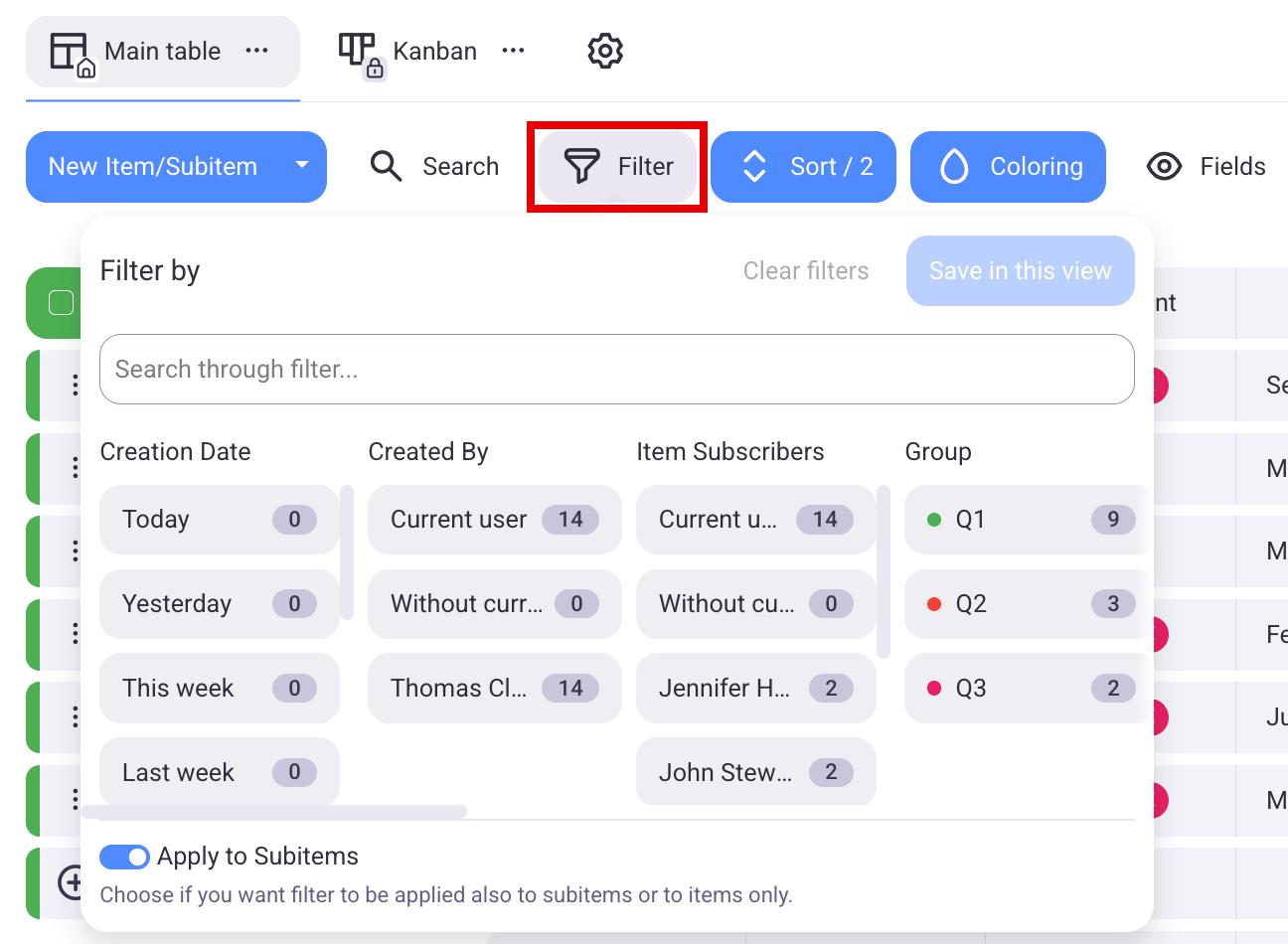
Você pode filtrar o quadro por:
- Data de criação
- Criador do quadro
- Assinantes de itens
- Grupo de itens
- Título
- Etiquetas
- Pessoas
- Status
- Data
- Links
- Números
O filtro do quadro contém pesquisa facetada, o que significa que a pesquisa pode ser filtrada de acordo com vários parâmetros ao mesmo tempo.
Escolha o parâmetro clicando no Filtro.
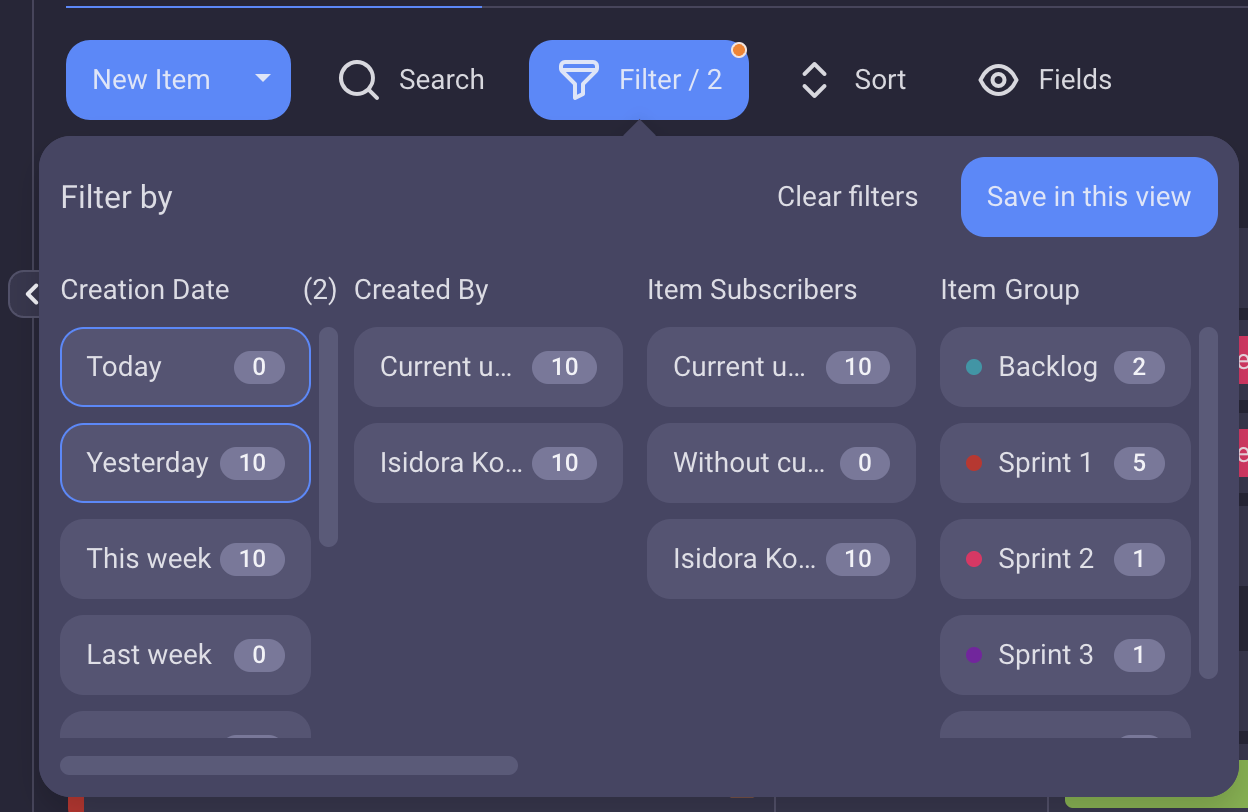
Se você estiver usando a opção de filtragem, o botão Filtrar ficará azul. O ponto amarelo no canto superior direito, como mostrado na captura de tela acima, indica que o filtro em uso não foi salvo na visualização do quadro.
Para desfazer a filtragem, clique em Limpar filtros, ou simplesmente desmarque os modais em Filtrar por.
Filtrar por número de usuário atual #
Se você tem muitos itens em seu quadro e gostaria de ver apenas os itens atribuídos a você, o Plaky permite que você escolha a opção Usuário atual ao filtrar seu quadro por pessoa.
Depois de clicar em Salvar nesta visualização, os itens serão filtrados por você como usuário e você verá apenas aqueles relevantes para você. Além disso, todos os outros membros da equipe que tiverem acesso a esse quadro poderão ver os itens atribuídos a eles assim que acessarem a visualização do quadro.
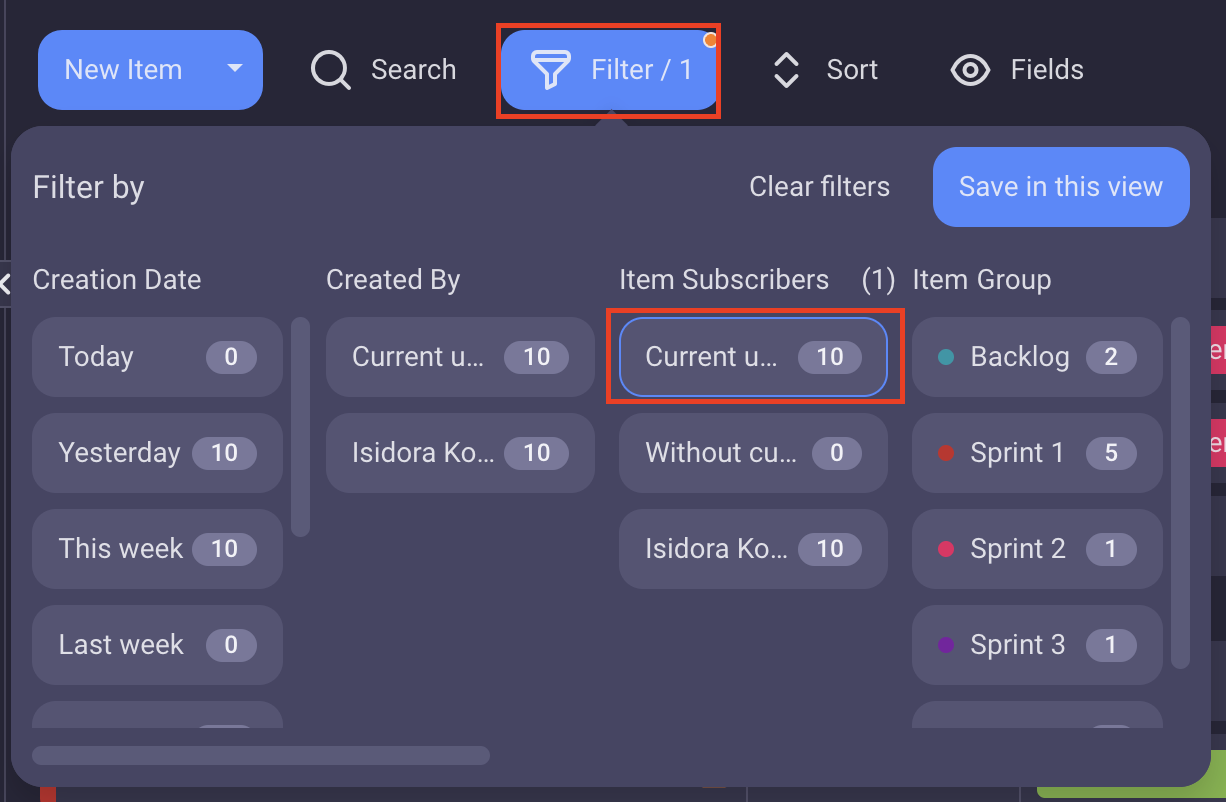
Filtrar por assinantes de item #
Para agilizar o seu quadro Plaky e ver os itens por pessoa inscrita, use o filtro Assinantes de itens. Desta forma, você pode acessar facilmente todos os itens que está inscrito ou todos os itens que não está inscrito (usando a opção “Sem usuário atual”).
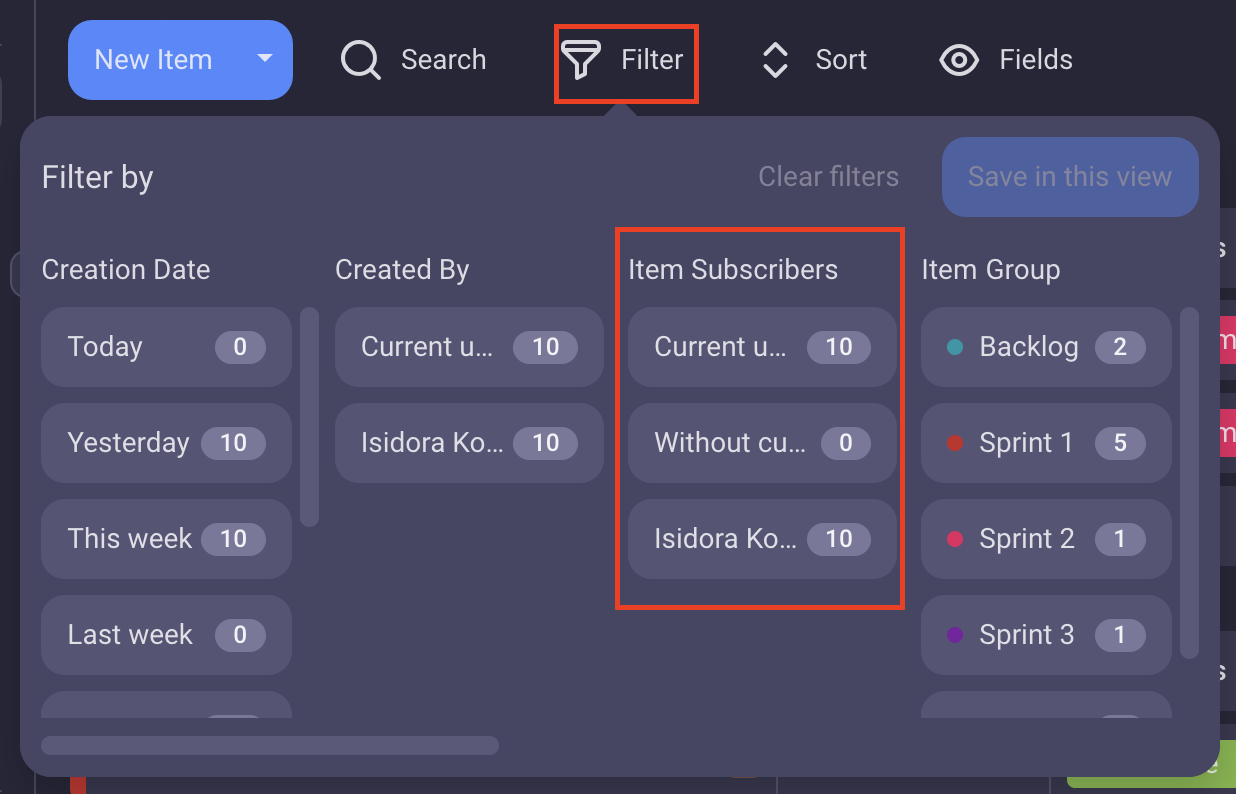
Pesquisar no filtro #
Navegar por um grande número de tags ou procurar uma pessoa específica nos filtros de um quadro pode ser uma tarefa complicada. Em vez de percorrer manualmente várias etiquetas, datas ou grupos de itens na seção Filtro, siga estas etapas para encontrar rapidamente o que procura:
- Navegue até o ícone Filtro na parte superior
- Digite sua consulta na lupa de Pesquisa
- Pressione Enter para concluir a ação
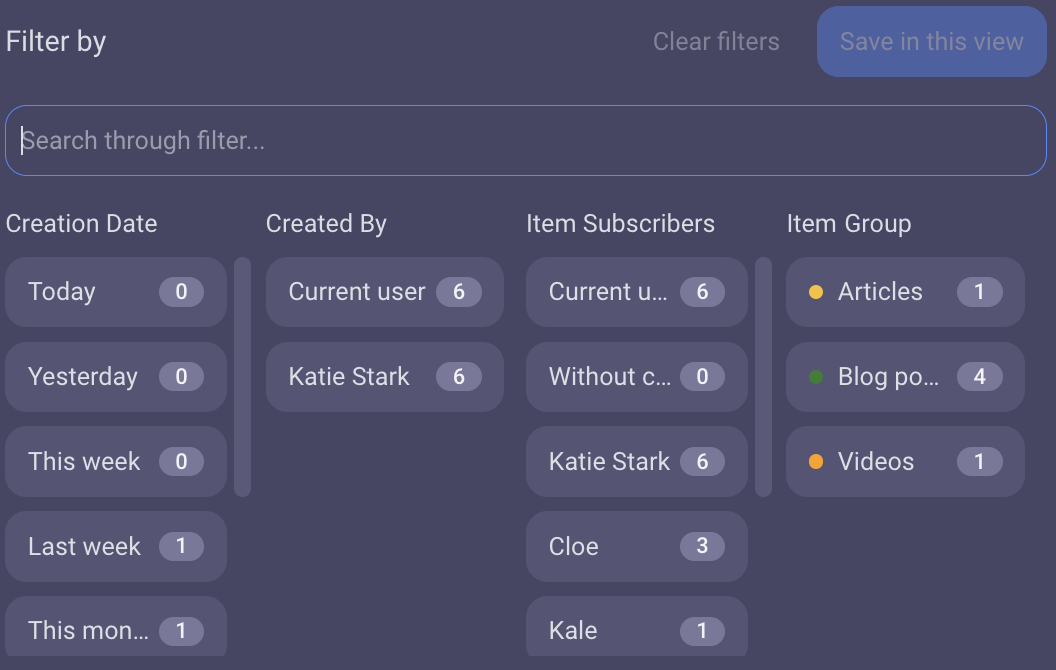
A função de pesquisa filtrará e exibirá automaticamente resultados relevantes.
- Toque no ícone de filtro na parte superior do quadro
- Você verá uma lista de entidades para escolher
- Escolha entidades como parâmetros para filtrar a pesquisa

Cada parâmetro contém a lista de todos os campos e o número de campos feitos com aquele parâmetro no quadro.
Escolha os parâmetros tocando neles.
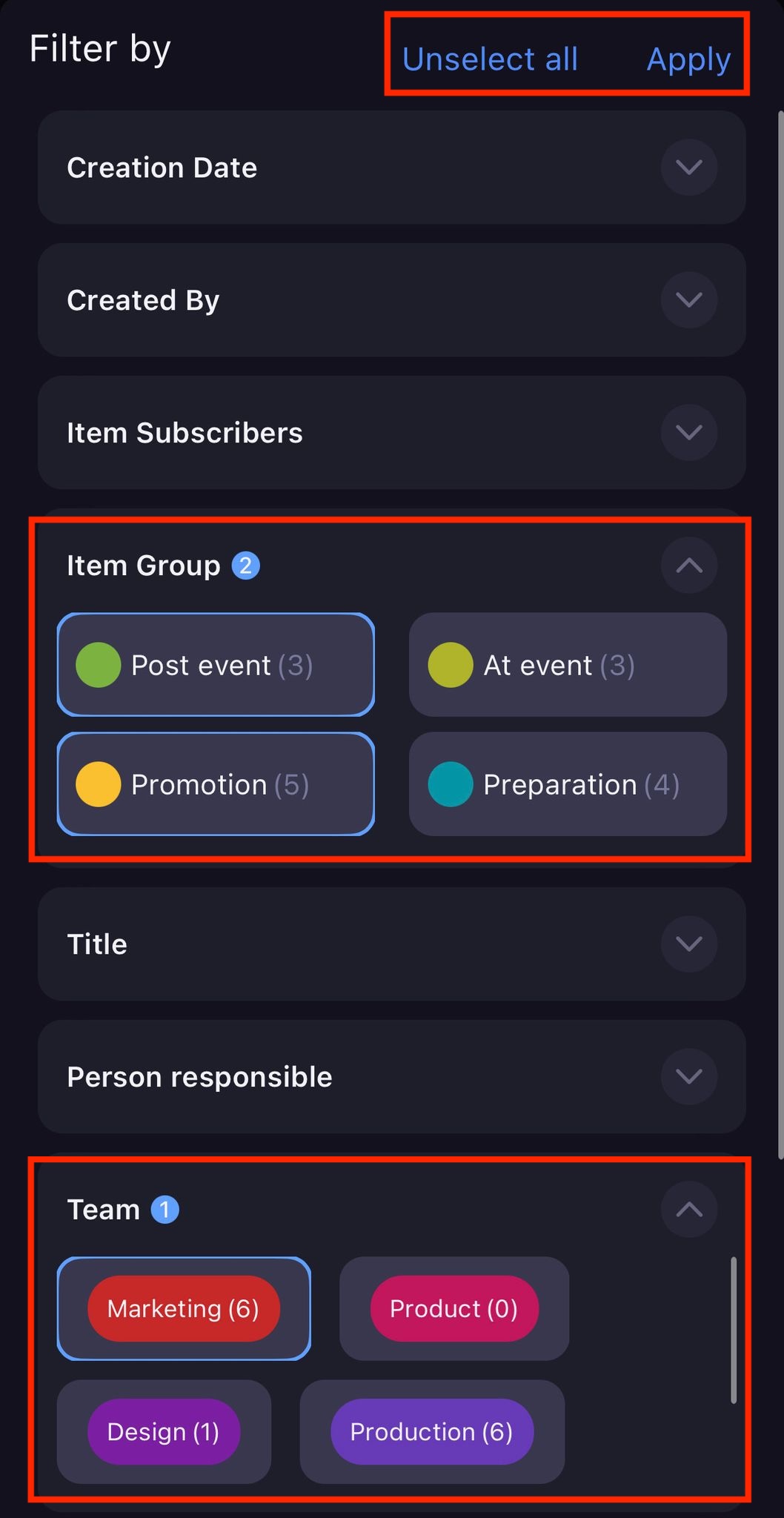
Toque em v para salvar a filtragem da exibição do quadro em que você está atualmente. A opção de filtragem que você está usando será indicada com um quadro multicolorido rosa e roxo (tipo de campo usado) e um ponto com o número de parâmetros que você escolheu. Para desfazer a filtragem, toque em Desmarcar tudo, ou simplesmente desmarque as caixas de verificações.
O quadro pode ser filtrada por:
- Grupo de itens
- Título
- Pessoas
- Assinantes de itens
- Etiquetas
- Status
- Data
- Links
- Números
- Linha do tempo
- Data de criação
- Criador do quadro
O Filtro de quadros contém uma abordagem facetada de busca que pode ser filtrada de acordo com vários parâmetros.
Para acessar facilmente todos os itens aos quais você não está atribuído em um campo Pessoa, use a opção “Sem usuário atual” ao filtrar o Quadro.
Filtrar por assinantes de item #
Para agilizar o seu quadro Plaky e ver os itens por pessoa inscrita, use o filtro Assinantes de itens. Desta forma, você pode acessar facilmente todos os itens que está inscrito ou todos os itens que não está inscrito (usando a opção “Sem usuário atual”).
- Toque no ícone de filtro na parte superior do Quadro
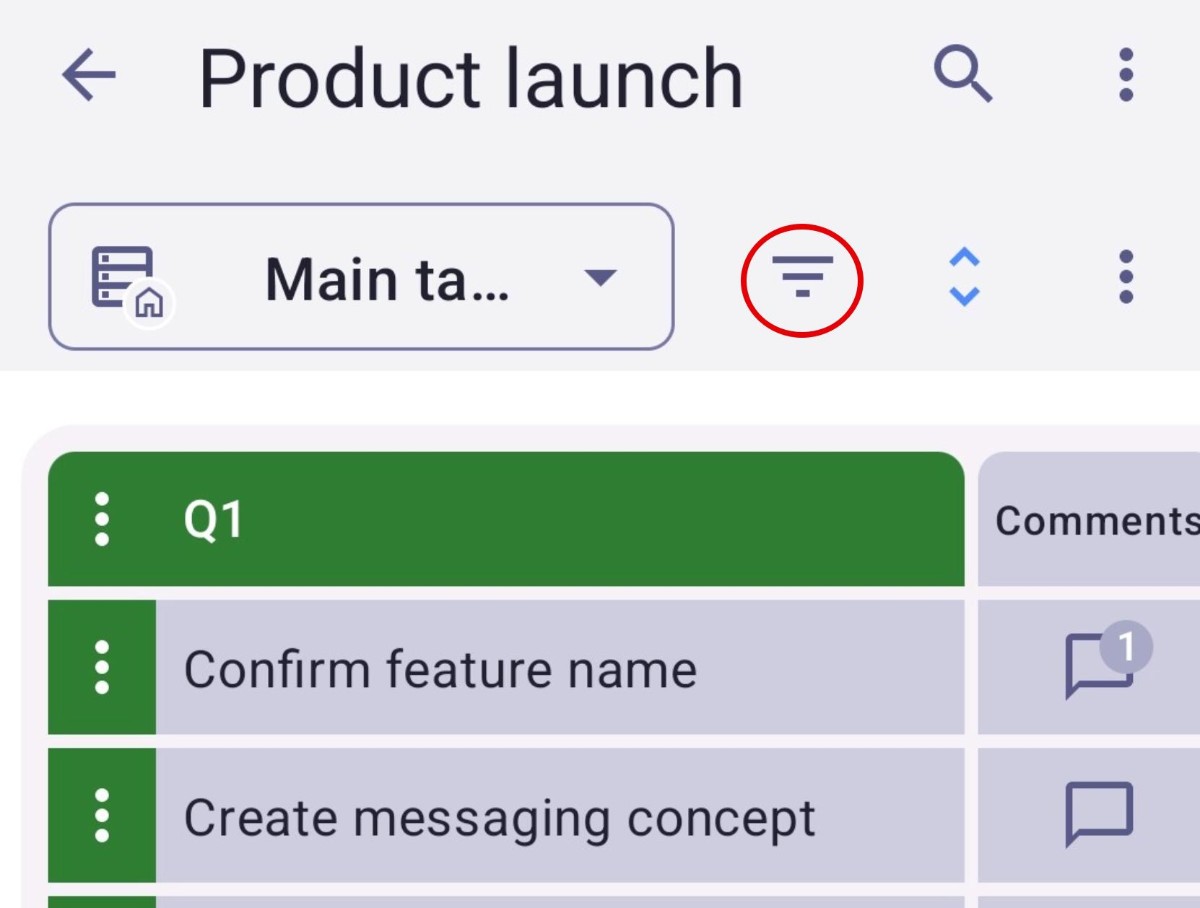
Você verá uma lista de entidades para escolher. - Escolha entidades como parâmetros para filtrar a pesquisa
Cada parâmetro contém a lista de todos os Campos Personalizados e o número de Campos feitos com esse parâmetro no Quadro. - Selecione os parâmetros tocando nas caixas de seleção.

- Toque na seta Voltar no canto superior esquerdo para retornar à tela anterior
- Toque em Salvar para concluir a ação
O quadro pode ser filtrada por:
- Grupo de itens
- Título
- Pessoas
- Assinantes de itens
- Etiquetas
- Status
- Data
- Links
- Números
- Linha do tempo
- Data de criação
- Criador do quadro
O Filtro de quadros contém uma abordagem facetada de busca que pode ser filtrada de acordo com vários parâmetros.
Para acessar facilmente todos os itens aos quais você não está atribuído em um campo Pessoa, use a opção “Sem usuário atual” ao filtrar o Quadro.
